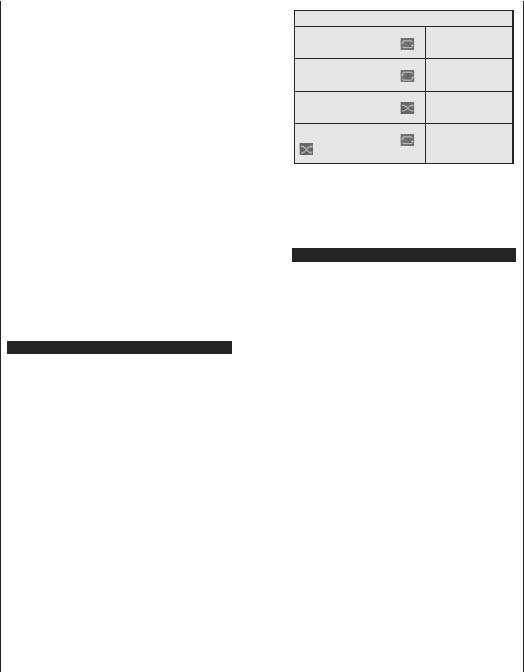Svenska - 17 -
Av detta skäl bör en USB-hårddisk användas för att
spela in högupplösta program.
T
kan skada den anslutna USB:n/hårddisken.
Om
USB-inspelningstimerinställning, kommer den att
avbrytas.
Stöd för flera partitioner finns. Högst två olika
partitioner stöds. Den första partitionen på USB-minnet
används för USB-inspelningsfunktioner
även formateras som en primär partition och användas
för USB-inspelningsfunktioner
Vissa strömpaket spelas eventuellt inte in på grund
av signalproblem. I en del fall kan därför videon frysa
under uppspelning.
T
PlayList Dialog) kan inte användas när text-tv är på.
Om en inspelning startar via timer när text-tv är på,
stängs text-tv automatiskt av
avaktiveras även när det pågår en inspelning eller
spela upp.
Fördröjd-inspelning
Tryck på knappen Paus när du ser ett tv-program
och vill växla till förskjutnings-läge. I förskjutnings-
läget pausas programmet och spelas samtidigt in på
USB-disken.
Tryck på knappen Spela gen när du vill återgå till det
pausade tv-programmet där du avbröt det. T
knappen stopp för att avsluta tidsinspelning och återgå
till direktsändningen.
Tidsförändringen kan inte utföras när apparaten är i
läget Radio.
Du kan använda funktionen timeshift bakåt efter normal
uppspelning eller snabbspolning framåt.
Omedelbar inspelning
Tryck på knappen Spela in för att starta inspelningen
direkt medan du tittar på ett program. Du kan trycka
på Spela in-knappen på fjärrkontrollen igen för att
spela in nästa händelse efter val av nästa program i
elektronisk programguiden. TStopp
för att avbryta direkt inspelning.
Du kan inte sända eller se Medialäsaren i
inspelningsläget. Vid inspelning av program eller
vid tidsförskjutning visas ett varningsmeddelande på
skärmen om din USB-enheten inte är tillräcklig.
Titta på inspelade program
Välj Inspelningar ifrån TV
från listan (om någon redan finns inspelad). T
på knappen OK för att se
alternativ och tryck sedan på knappen OK.
Observera: Du kan inte visa huvudmenyn och dess alternativ
under uppspelningen.
Tryck på knappen Stopp för att stoppa en uppspelning
och återgå till inspelningsbiblioteket.
Långsam framåtspolning
Om du trycker på Paus medan du tittar på ett
inspelat program kan du spola långsamt framåt.
Du kan använda Snabbspolning för att gå sakta
framåt. Genom att trycka flera gånger på knappen
Snabbspolning framåt ändrar du hastigheten.
Inspelningskonfiguration
Välj fliken Inställningar i menyn TV>Inspelningar
för att konfigurera inspelningsinställningarna och
tryck på OK .
Formatera hårddisk: Du kan använda alternativet
formatera hårddisk för att formatera den anslutna
USB-enheten. Din pinkod kommer att krävas för att
använda funktionen Formatera Disk.
Observera: Standardpinkoden kan ha ställts in till 0000 eller
1234. Om du har definierat PIN (såsom krävs beroende på
landsval) under förstagångsinstallationen , använd den
pinkod du angivit.
VIKTIGT Om du formaterar din USB kommer det att
radera
konverteras till F
efter en formatering men du förlorar
Om ett meddelande anger att "USB-enheten har för
långsam skrivhastighet" när du startar en inspelning
testar du först med att starta om inspelningen. Om
detta inte hjälper kanske den externa enheten inte
uppfyller hastighetskraven. Du bör då ansluta en
annan USB-disk.
Mediabläddrare
Du kan spela upp musik- och filmfiler och visa fotofiler
lagrade på en USB-enhet genom att ansluta den till
din TV
på sidan av Tv:n.
När du har anslutit en USB-enhet till din TV visas
Medialäsarmenyn på skärmen. Du kan komma åt
innehållet i den anslutna USB-enheten närsomhelst
från menyn Källor . Välj relevant USB-ingång i från den
här menyn och tryck på OK . Välj sedan den önskade
filen och tryck på OK för att visa eller spela upp den.
Du kan ställa in dina preferenser för media-
bläddraren genom att använda menyn Inställningar
Inställningsmenyn kan nås via informationsfältet som
visas längst ned på skärmen när du trycker på knappen
Info när du spelar upp en videofil eller visar en bildfil.
Tryck på knappen Info , markera kugghjulsymbolen i
på höger sida om informationsfältet och tryck på OK.
Bildinställningar, Ljudinställningar , Inställningar
för Medialäsaren och Options kommer att finnas
tillgängliga. Innehållet i dessa menyer kan ändras
enligt typen på den nuvarande öppna mediefilen.
Endast Ljudinställningar -menyn kommer att finnas
tillgänglig när du spelar upp ljudfiler
Svenska - 18 -
Lägesalternativen Loopa/blanda
Starta uppspelning och aktivera
Alla filer i listan kommer
spelas hela tiden i
originalordning
Starta uppspelning och aktivera
Samma fil kommer
spelas hela tiden i
slinga (upprepning)
Starta uppspelning och aktivera
Alla filer i listan kommer
spelas en gång i
slumpmässig ordning
Starta uppspelning och aktivera
Alla filer i listan kommer
spelas hela tiden i
samma slumpmässiga
ordning
För att använda funktionerna på informationsfältet
markera symbolen för funktionen och tryck på OK . För
att ändra status för en funktion, markera symbolen för
funktionen och tryck OK så mycket som behövs. Om
symbolen är markerad med ett rött kors betyder det
att den är avaktiverad.
CEC
Den här funktionen låter dig styra CEC-aktiverade
enheter som är ansluta via HDMI-portar
använda fjärrkontrollen på Tv:n.
Alternativet CEC i menyn Inställningar>System>Mer
bör vara inställt som
Käll och välj sedan HDMI-ingången för den anslutna
CEC-enheten ifrån menyn Käll-lista. När en ny CEC-
källenhet ansluts kommer den listas i källmenyn med
eget namn istället för den anslutna HDMI-portens
namn (DVD-spelare, Spelare 1, m.m.).
Tv:ns fjärrkontroll är automatiskt aktiverad att kunna
utföra vissa funktioner efter att den anslutna HDMI-
källan har valts. För att avsluta det här läget och styra
Tv:n via fjärrkontrollen igen, tryck in knappen "0-Noll"
på fjärrkontrollen i 3 sekunder
Du kan inaktivera CEC-funktionaliteten genom att
ställa in det relaterade alternativet under menyn
Inställningar>System>Mer.
TV:n stöder
funktionen är en ljudlänk som är tänkt att ersätta andra
kablar mellan TV
eller högtalarsystem).
När
ljudvolymer automatiskt. Du kommer att behöva
minska TV
enbart
digitala audio-utgångar). Om du vill förändra den
anslutna enhetens volymnivå ska du välja den enheten
ifrån käll-listan. Då används volymknapparna för den
anslutna ljudenheten.
Observera: ARC stöds endast via HDMI2-ingången.
Systemljudkontroll
Låter Ljudförstärkare/mottagare att användas med
Tv:n. V
För att aktivera funktionen, ställ in Högtalaralternativen
i menyn Inställningar>System>Mer som Högtalare.
TV
källan kommer fördelas via det anslutna ljudsystemet.
Observera: Ljudenheten ska stöda systemaudiokontroll-
funktionen och CEC -alternativet ska ställas in som aktiverad.